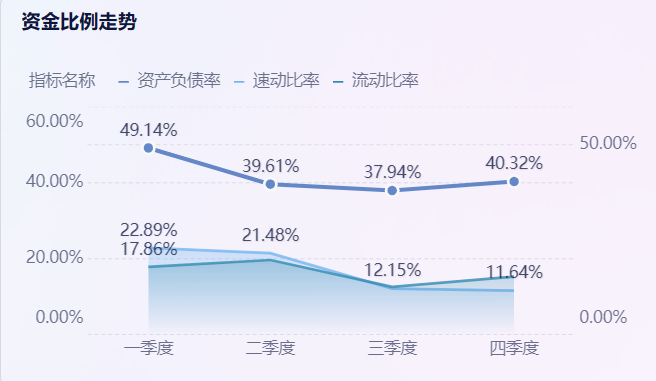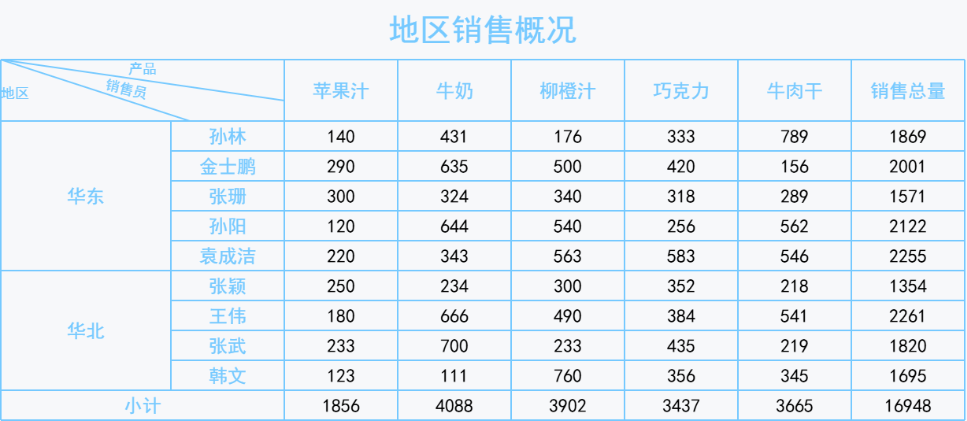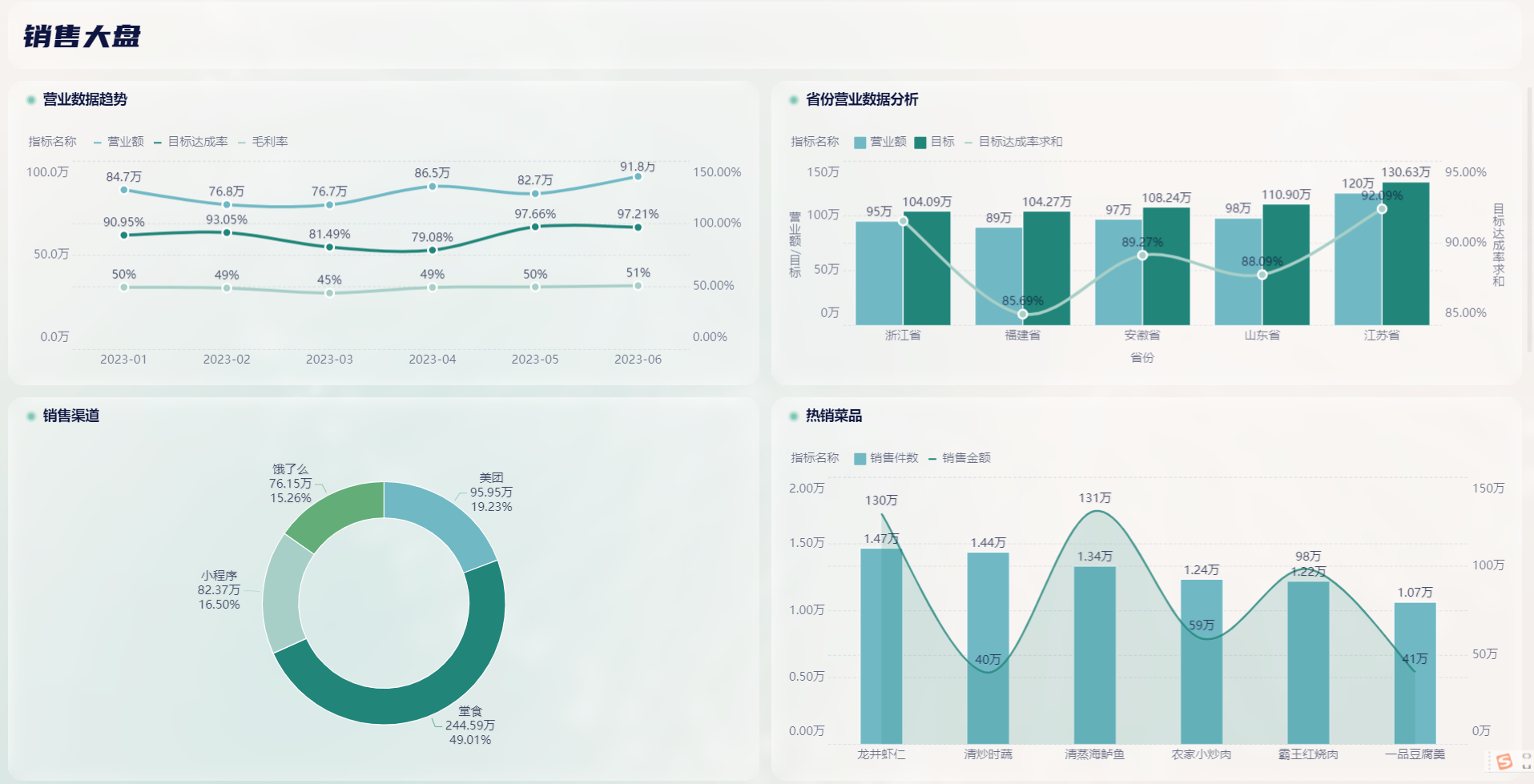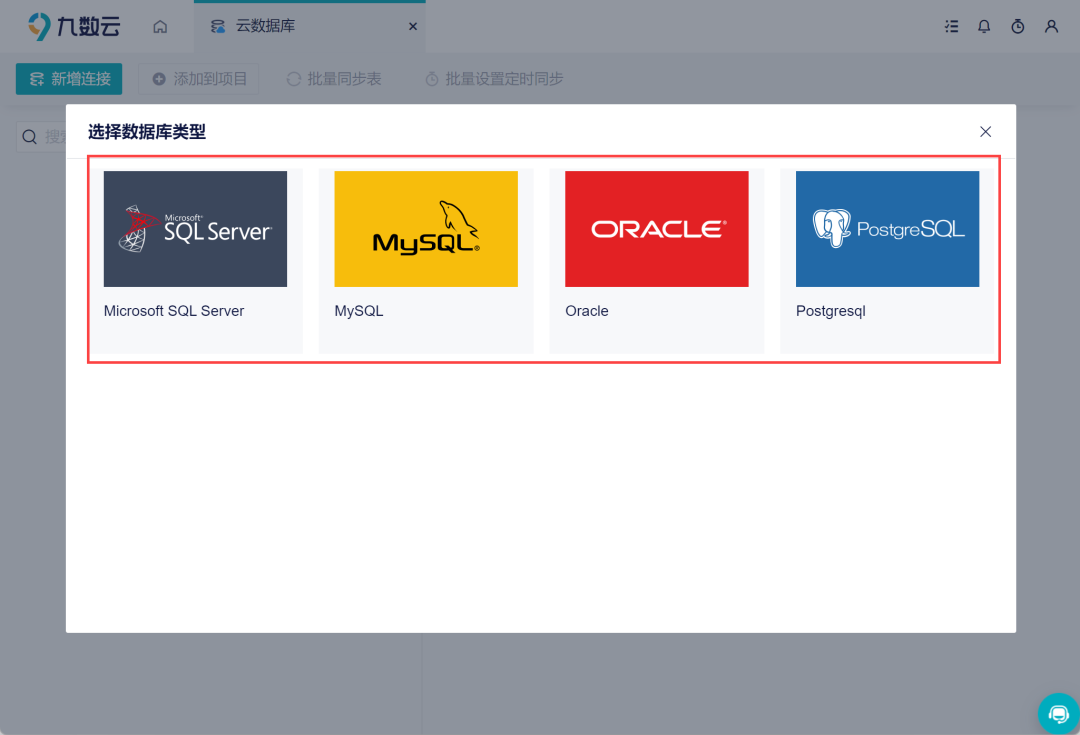轻松掌握Excel堆积折线图:数据可视化进阶之路 | 帆软九数云
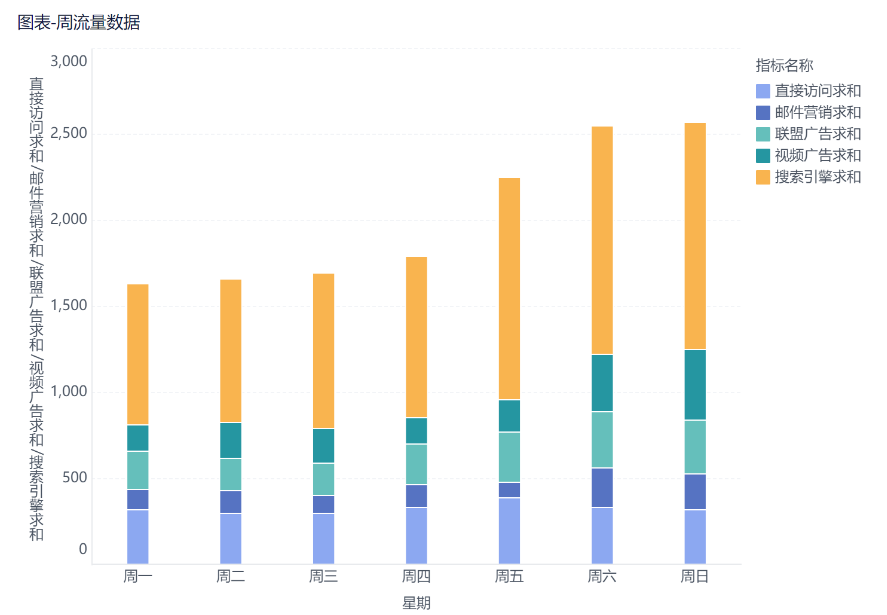
在数据分析的世界里,选择合适的图表至关重要。Excel堆积折线图,作为一种强大的数据可视化工具,能够清晰地展示多个数据系列随时间或类别累积变化趋势,帮助我们洞察数据背后的故事。本文将带您轻松掌握Excel堆积折线图的制作技巧,助您在数据可视化道路上更进一步。
一、数据准备
要制作出令人满意的Excel堆积折线图,充分的数据准备是前提。数据应按照类别(如月份、年份)进行排列,每个类别下包含多个数据系列,且每个系列的数据长度需保持一致,以便反映累计效果。同时,务必检查数据的完整性和准确性,排除任何可能影响图表呈现的缺失值或异常值。
二、插入堆积折线
完成数据准备后,接下来就是将数据转化为图表。在Excel中,首先选中包含数据的区域,然后依次点击“插入”——“推荐的图表”,在推荐的图表类型中选择“堆积折线图”。Excel将自动生成一个初步的Excel堆积折线图,后续我们可以根据需求进行调整。
三、格式调整
Excel默认生成的Excel堆积折线图可能并不完美,需要我们进行细致的格式调整,以提升图表的可读性和美观性。例如,双击坐标轴可以修改坐标轴的边界、单位等参数,使显示更加合理。还可以设置网格线的样式(如颜色、类型),使图表更易于阅读。此外,适当添加图表标题、数据来源,美化背景色,并设置合适的字体(中文常用微软雅黑或黑体,英文可用Arial),都能显著提升图表的整体颜值。
四、原理说明
理解Excel堆积折线图的原理,能帮助我们更好地应用它。与普通的折线图不同,Excel堆积折线图是将后续系列的数值在同类别内进行累加,展示每一分类总值的演变。因此,它非常适合需要体现各系列累积贡献的场景,比如产品总销售额的历年趋势分析。
五、注意事项
在使用Excel堆积折线图时,需要注意一些细节,以避免常见的误区。例如,如果类别数量较多或数据变化平缓,可以考虑使用堆积面积图,以便更清晰地展示数据。添加或修改数据系列时,可以使用“选择数据”功能,灵活调整分析维度。
六、九数云BI:更强大的数据可视化选择
虽然Excel在数据可视化方面功能强大,但对于更复杂的数据分析需求,专业的BI工具可能更胜一筹。九数云BI是一款面向中小企业、团队及个人的在线数据分析工具,它可以与Excel无缝衔接,提供更丰富、更灵活的数据可视化功能。九数云BI支持接入多种数据源,包括Excel、数据库、API接口等,让您可以轻松整合来自不同渠道的数据。通过简单的拖拽操作,即可完成数据处理和在线作图表,并进行仪表板拼接与展示。
九数云BI的功能与优势:
- 多样化的图表类型:九数云BI提供30余种图表类型,包括基础的柱形图、折线图、饼图,以及高级的漏斗图、帕累托图、地图等,满足各种数据可视化需求。比如面积图可以强调趋势变化,堆积面积图可以看到部分与整体的关系。
- 强大的数据处理能力:九数云BI内置数据清洗、转换、计算等功能,帮助用户轻松处理各种复杂数据。行转列、列转行等操作,可以灵活转换数据结构,满足不同的分析需求。
- 灵活的交互式分析:九数云BI支持图表联动、钻取、过滤等交互式分析功能,让用户可以深入挖掘数据背后的信息。比如点击某个图表,可以联动控制其他图表,实现数据之间的关联分析。
- 便捷的协作与分享:九数云BI支持多用户协作,团队成员可以共享数据、分析过程与结果,促进内部实时协作。同时,九数云BI可以将分析结果轻松分享给他人,支持多种导出格式,方便用户进行演示和汇报。
- 零代码操作:九数云BI采用零代码操作方式,无需编写复杂的代码,即可完成数据分析和可视化。用户只需要通过简单的拖拽操作,即可完成各种分析任务。
九数云 BI 提供了多层级管理架构,方便同一部门成员共享数据,促进团队协作,避免信息孤岛。对于经常使用 Excel 处理数据,又希望提升数据可视化效率的企业来说,九数云 BI 是一个值得考虑的选择。
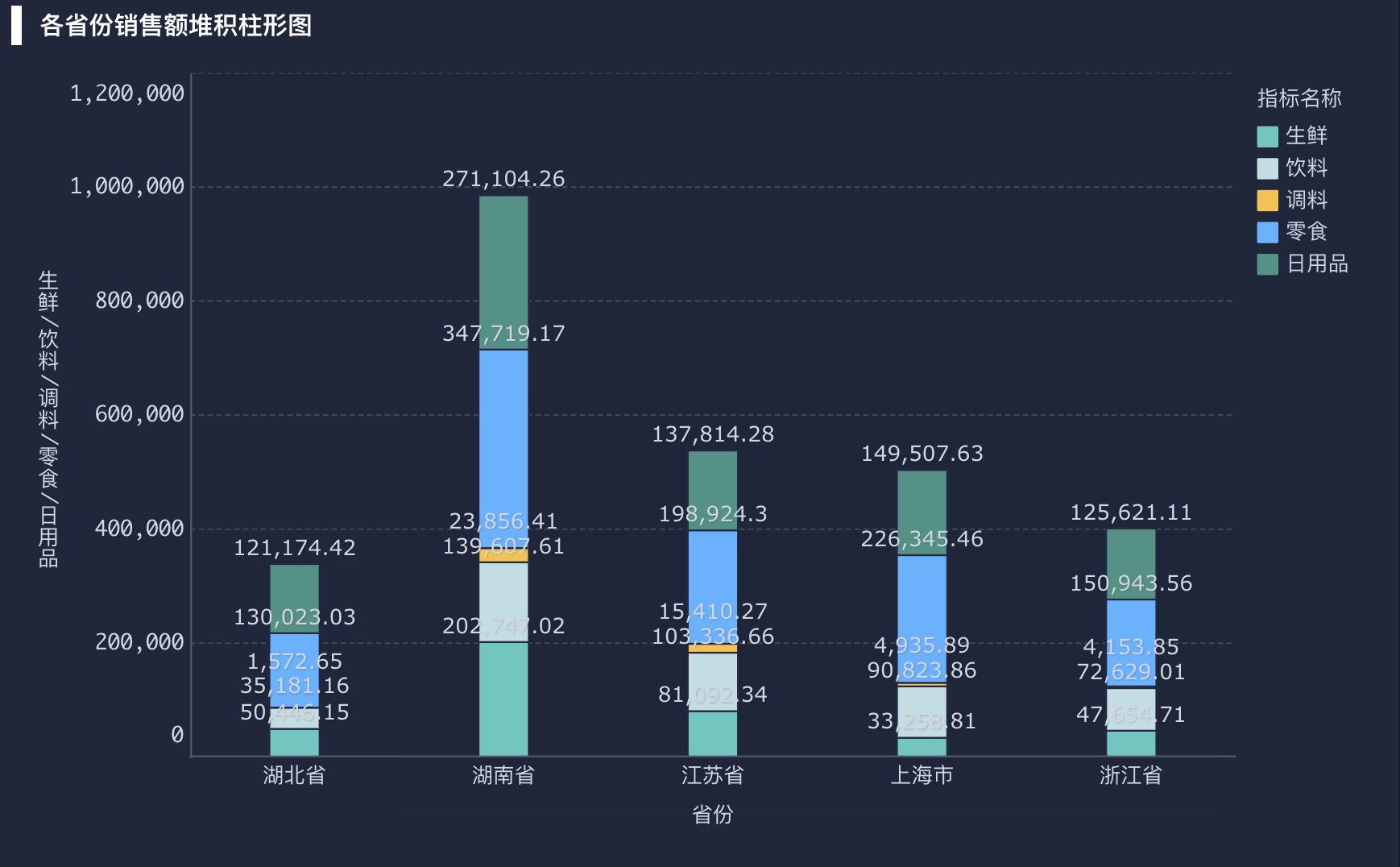
总结
Excel堆积折线图是数据分析中不可或缺的工具,掌握其制作方法对于提升数据可视化能力至关重要。通过本文的介绍,相信您已经对Excel堆积折线图有了更深入的了解。同时,九数云BI作为一款更强大的数据可视化工具,可以帮助您更好地应对复杂的数据分析需求。如果您想了解更多关于九数云BI的信息,可以访问九数云官网 (https://www.jiushuyun.com),免费试用体验。数据分析,让决策更有据可依!

热门产品推荐